時間:2020-02-26 來源:互聯網 瀏覽量:
白描可以稱得上是最出色的中文 OCR 工具之一,不論是文字、圖片還是表格掃描,對於白描來說都是小菜一碟。白描在最近一次的更新中優化了拍照體驗,還支持掃描身份證和文字翻譯。
身份證掃描是這次更新的一大亮點,你隻需要按照應用提示來拍攝身份證的兩麵即可生成一張 A4 大小的掃描件。值得一提的是,你不必完全對準畫麵中用於提示正反麵的白框,隻要身份證在取景範圍內就能識別。你還可以為掃描件添加「僅供 XX 使用」的水印,避免掃描件被非法二次利用。
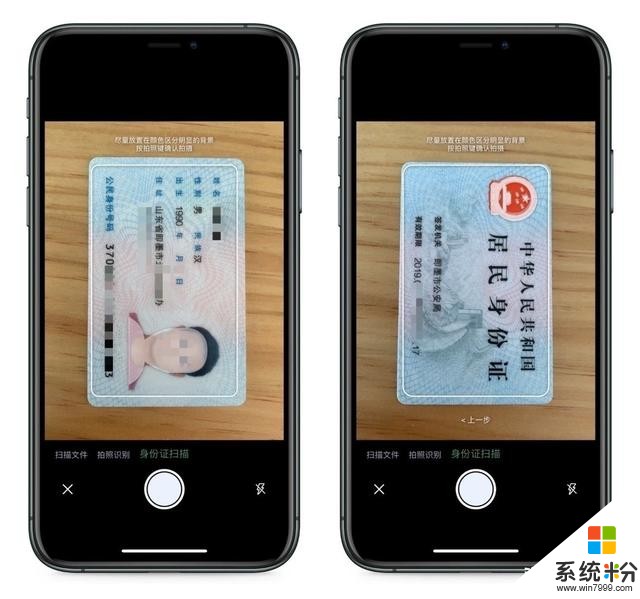
在白描首頁右上角的菜單中,還加入了「文字翻譯」功能。你可以手動輸入或粘貼需要翻譯的內容,應用目前支持 28 種語言,其中還包括粵語和文言文。
目前,白描正在少數派正版軟件商城進行為期三天的 5 折限時特惠活動,黃金會員售價 15 元 (原價 30 元),你可以點擊下方鏈接獲取白描。
Photoshop:度過 30 歲生日,iPadOS 版本支持智能選擇主體為了慶祝 Photoshop 誕生 30 周年,Adobe 為 Photoshop 帶來了一次特別的更新。這次除了完善功能、優化體驗外,iPadOS 版本加入了 Adobe 先前發布的 Adobe Sensei 機器學習技術;它為 Photoshop for iPad 實現了「選擇對象」的功能,桌麵端則加入了對 macOS 深色模式的支持。
在 Photoshop for iPad 的編輯界麵長按「選擇」工具,彈出菜單中新增了「Select Subject(選擇對象)」按鈕。如果你直接點擊這個按鈕,應用將會為你判斷並選取整張照片的主體,你也可以先單獨選擇特定區域,再點擊「Select Subject」,應用就隻會在你選定的區域內選取對象。
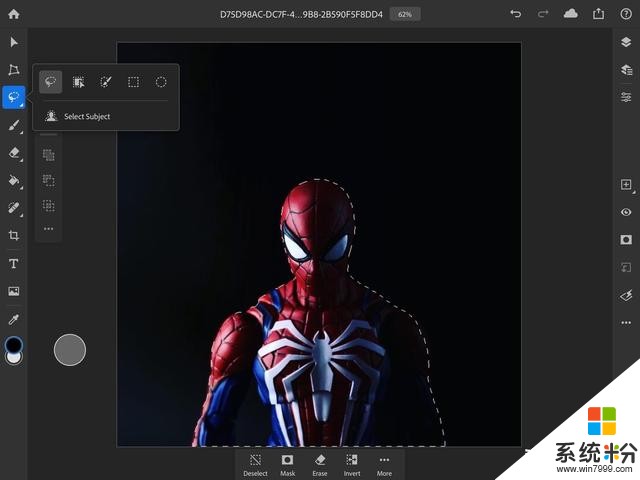
除了「選擇對象」外,iPadOS 版 Photoshop 還優化了文本編輯的體驗。你現在可以修改文本的行間距、字間距並在橫豎方向調整文字的大小比例。當前版本的「字間距」指的是 Tracking 而非 Kerning。Tracking 隻能統一字母間距,而 Kerning 則可以根據字母單獨調整它們之間的距離,Kerning 會在後續更新中加入。
桌麵端的 Photoshop 對「內容感知填充」和「鏡頭模糊」濾鏡進行了調整。「內容感知填充」現在支持一次填充多個內容,在對一個內容進行填充後,你可以按下「應用(Apply)」並開始填充下一個。「鏡頭模糊」濾鏡現在會使用 GPU 進行渲染,獲得更加真實自然的效果。
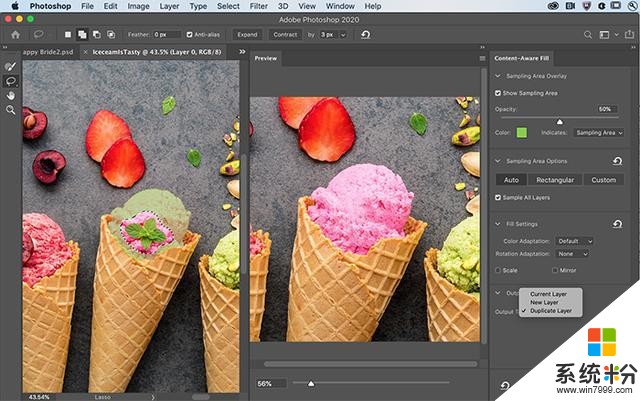
這次更新還對現有功能進行了調整。在 iPad 端,當你使用「疊加」視圖來查看畫麵選擇項時,在 iPad 上的視圖順序與桌麵版保持了一致。如果你有外接鍵盤,也可以按 F 來循環切換視圖。
你可以在 App Store(美區)免費下載 Photoshop for iPad,或在 官網 下載桌麵版 Photoshop。
紅線 2.0:更細致地管理你的化妝品庫存紅線是一款可以通過批號識別化妝品保質期限的化妝品清單管理工具,可以幫你更好地管理你的化妝品和護膚品的「庫存」。經過一年多的時間,它終於帶來了 2.0 大版本更新。
新版對 UI 做了一定的調整,在清單列表頁上方加入了搜索框和更細致的篩選功能。即便你的化妝護膚品囤積如山,也可以通過搜索或篩選了解自己各種「庫存」的情況。此外,清單的詳情頁也進行了優化,你不僅可以看到詳細的產品信息,還可以為產品打分評論。不過由於新版剛上線,且這一需求本身也相對「小眾」,評論量基本為零,想代替小紅書什麼的話還是算了。
紅線新版的同步不再依靠 iCloud,而采用自己的雲服務。所以更新之後你需要新建一個賬戶,不過僅需昵稱即可,相比其他應用動輒收集手機號的行為,紅線這種模式可以說很貼心了。
2.0 版還為 Pro 用戶提供了新的功能支持,除了去廣告外,Pro 用戶還可以在添加化妝品時附上規格、容量、數量、購買日期和價格等額外信息,比價黨們不用擔心自己因為「失憶」買貴了。這個功能不算是剛需,大家依舊可以根據自身使用情況決定是否花費 18 元內購解鎖 Pro 功能。
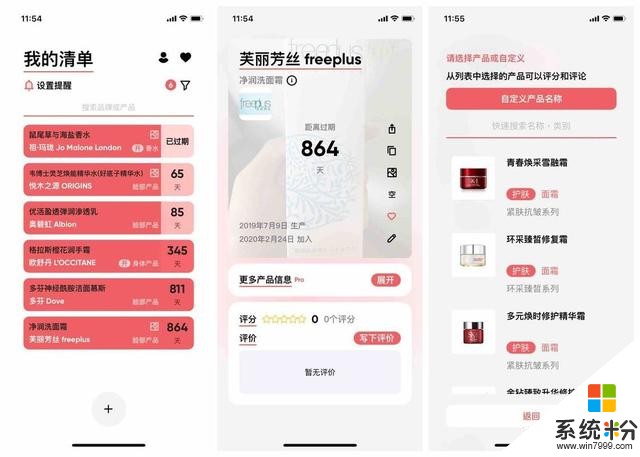
紅線的數據庫相比之前已豐富許多,但依舊不夠完善,除了還有一些重要產品的信息缺失外,目前一個產品僅對應一個名稱,用戶很有可能因為產品昵稱或是譯名不同而無法找到對應條目。下個版本可以把「小棕瓶」「小燈泡」這種關鍵詞聯想加進來麼?
你可以在 App Store 上免費下載紅線。
Microsoft Office:一個 App 解決移動端辦公場景需求和很多人的印象不同的是,微軟在 iOS 平台上推出 Office 應用可謂是相當早,其首先推出的也並非獨立的 Word 、Excel、PowerPoint 等應用,而是和今天介紹的 Microsoft Office 一樣的聚合型應用,隻不過當時還被稱作 Office Mobile。
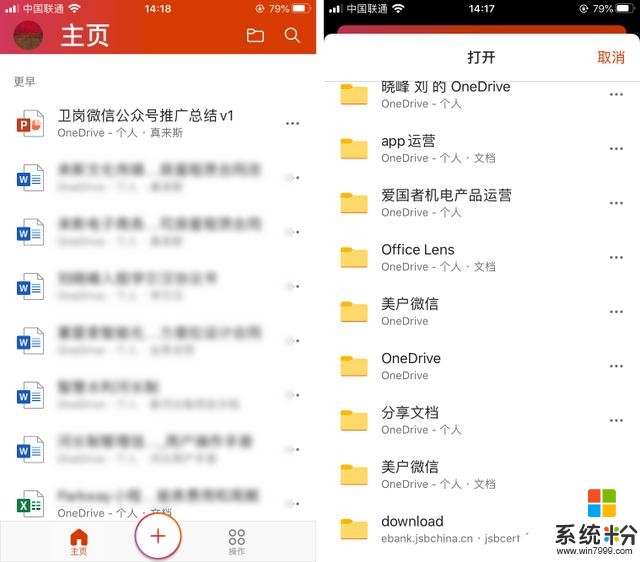
Microsoft Office 組件雖然功能全麵且完整,但確實不會有人太多人在手機端完成幻燈片製作、撰寫文檔或者製作數據統計表格等,更多應該是查看功能,類似 Office View 的使用場景。
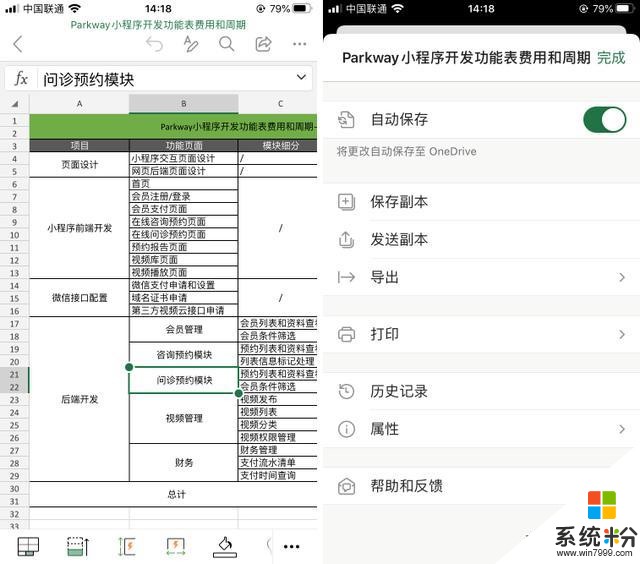
Microsoft Office 主打的是對存儲在 OneDrive 和本地 Office 文檔進行查看和簡單編輯的功能,又加入了一些更適合使用手機操作場景的功能——簽署 PDF、使用 OCR 將圖片識別成可編輯的文本、以及在線傳輸文檔等。在使用過程中,添加功能除了能創建文檔之外,還可以添加備注,備注功能類似 iOS 上的備忘錄或者 Google Keep,記錄的備注內容支持使用微軟賬號同步,並可以在 Windows 10 設備上直接訪問。
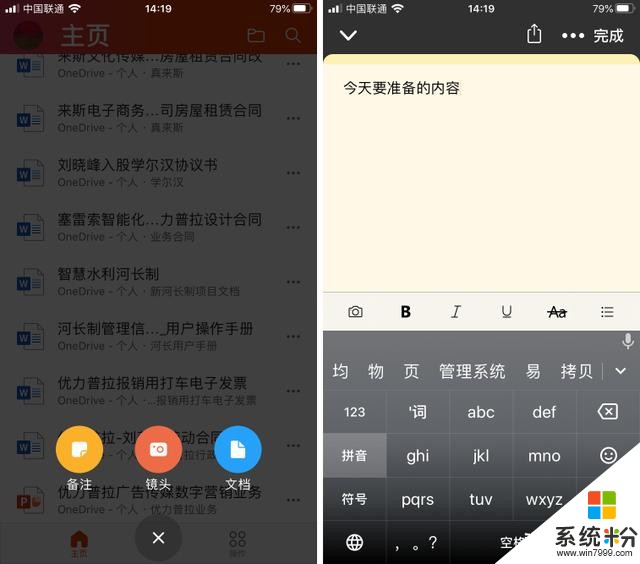
從 Microsoft Office 應用的發布不難看出,像 Word、Excel 等傳統的獨立應用將依舊存在,但更適合類似 iPad 這樣的大屏幕平板設備;更加便攜的手機則適合安裝統一的 Microsoft Office 應用,以充分利用手機的小屏幕設備的特點完成各種快捷操作,讓這一生產力工具得到更廣泛的延伸。
你可以在 App Store 免費下載 Microsoft Office,完整功能需訂閱 Office 365 進行解鎖。
Android息屏提醒:老設備的 AMOLED 屏也能炫酷起來其實早在功能機時代,諾基亞就已經具備類似息屏提醒的功能,但受限於屏幕技術,彼時的息屏提醒也僅僅是在特定情況下才有實用意義。受益於 AMOLED 屏幕,息屏提醒功能逐漸成為手機標配功能。
不過不少人手中的主力機雖然使用了 AMOLED 屏幕,但可能由於廠商考慮到屏幕壽命或係統開發問題,手機本身並沒有內建息屏提醒功能,使用這款息屏提醒 App 就能讓你手中的 A 屏手機「再戰三年」。
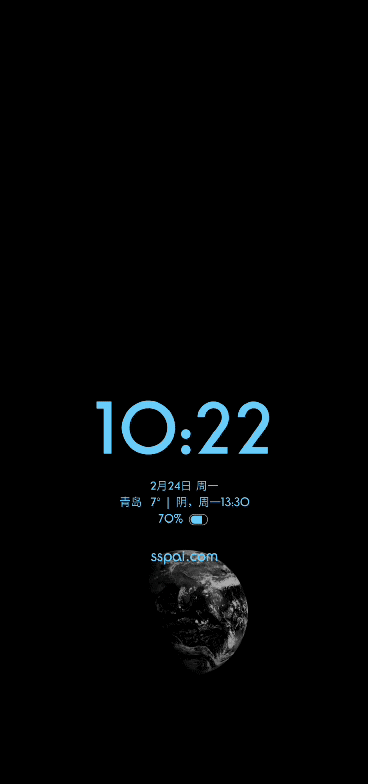
由於這款 App 本身可以接管係統鎖屏(有些類似早年的各種鎖屏美化工具)並獲取可能需要的信息(例如通知、手機狀態、天氣位置等),所以它會請求比較多的敏感權限。
如果說我手中 S10 的息屏提醒功能是自行車,那這款息屏提醒 App 可以看成是長途大巴車了。因為它的可自定義功能非常多,從常規的顯示內容、顏色樣式到貼心的口袋檢測、快捷操作,甚至還有在三星手機上常見的「通知跑馬燈」功能。第一次上手或許會被搞暈,但好在教程和提醒非常詳細,隻是需要花些時間認真閱讀。
我最喜歡的則是這個毫不起眼的「充電監測」功能,因為我現在必須用某個插件才能實現充電時關閉息屏提醒,以免充電提示燒屏。
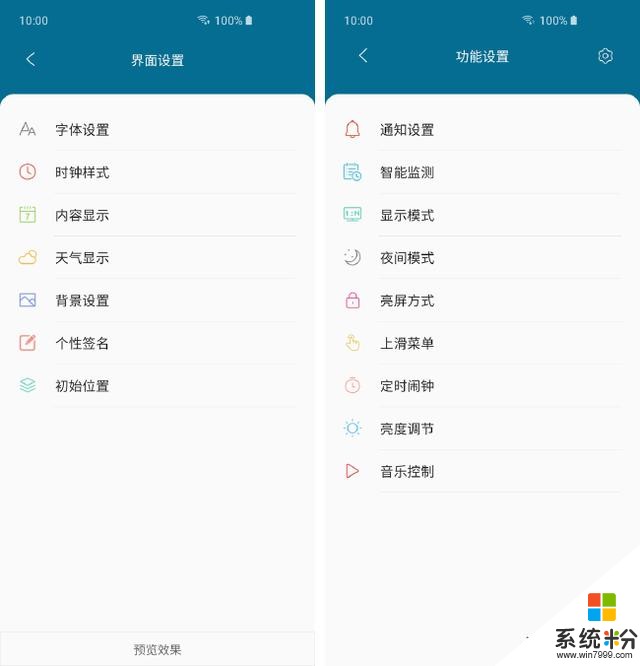
對於內建息屏提醒功能的設備,如果對個性化要求不是特別高,還是建議直接使用內建功能。如果你手上的 AMOLED 屏幕設備並沒有類似功能,那這款 App 一定可以滿足你的需求。應用的目標 API 等級為 22,在新設備上可能會彈出提示,開發者或許可以考慮更新一下。
你可以在 酷安 下載「息屏提醒-SmileSoft」,應用售價 9 元/設備,支持免費試用 24 小時。
幾枝:隨時在桌麵感受詩詞之美長久以來 Android 係統支持在桌麵添加各種類型的小部件這一特性,為用戶增加了許多玩機樂趣。得益於這一實用功能,用戶不必進入應用就能在桌麵便捷地獲取天氣信息、查看待辦事項、快捷添加筆記、滿足 DIY 樂趣。
幾枝是一個以詩詞推薦為主要功能的應用,其開發靈感源於同名 Chrome 插件,以隨機推薦「一句詩詞、一個中國色」為主要特色,並加入了桌麵小部件,讓用戶隨時隨地感受詩詞之美。
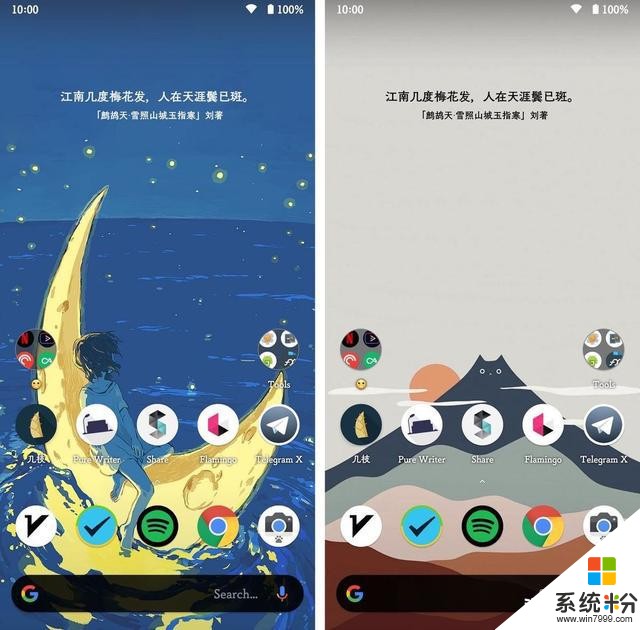
幾枝的應用主界麵極為簡潔,以中國色波浪動態背景打底,輔以一句隨機詩句,給人以一種古典之美,在主界麵左滑便能看到完整詩詞,交互簡單易於上手。幾枝的桌麵小部件是一大特色功能,小部件當中的詩句和主界麵推薦的詩句保持一致,同時呈現詩詞名稱及作者名,重要信息一目了然,將其放置於桌麵便能隨時隨地欣賞詩詞之美。
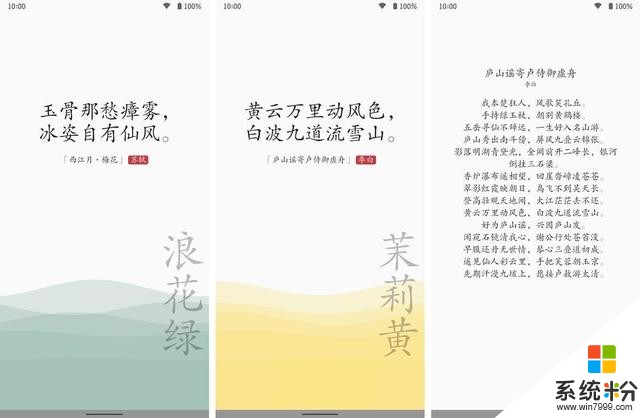
美中不足的是,幾枝尚未支持後台詩詞更新,用戶需在完整詩詞界麵手動進行刷新來更換推薦內容,好在開發者後續有計劃支持定時更新。同時評論區亦有用戶期望看到幾枝能夠支持將應用主界麵背景設置為手機動態背景,開發者同樣將這一建議加入了開發計劃中。
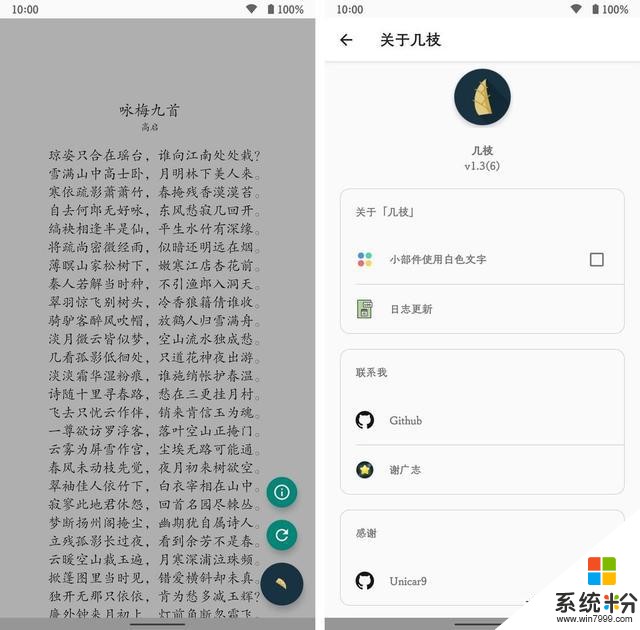
目前,幾枝的桌麵小部件還稍顯簡陋,僅支持手動更換小部件字體顏色,期待開發者後續增加自定義字體大小、自定義詩詞更新頻率、查看詩詞注釋等功能,以滿足不同用戶的需要。如果你喜歡詩詞,樂於發現詩詞,不妨下載幾枝體驗一番,並及時向開發者提供反饋及合理建議。
你可以在 酷安 免費下載幾枝。
桌麵端Downie 4:也許是 macOS 上最好用的視頻下載器Downie 應該是 macOS 上最好用的視頻下載工具之一,2 月 18 日發布的 Downie 4 更是提供了多項更新和改進,包括重新設計的應用圖標和用戶界麵。
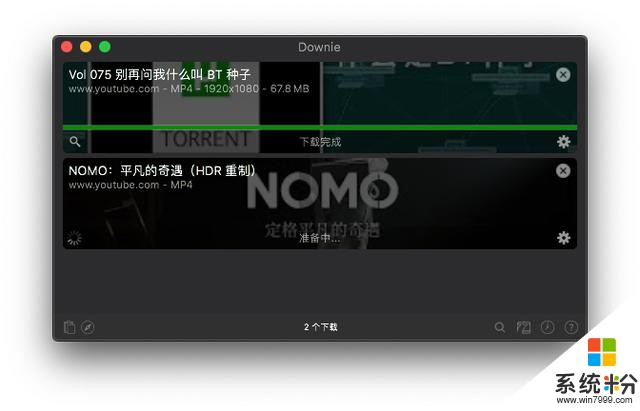
Downie 4 支持下載記錄通過 iCloud 同步,並可以編寫 Shell 腳本來自定義後處理工作流。同時,新版本大幅提升了性能,目前可以一次性加載多個下載鏈接。官方宣稱,在 YouTube 等特定網站上的下載速度比以往高出了 6 倍。
我會使用 Downie 4 將平日裏看到的很多喜歡的視頻下載下來,比如 回形針 PaperClip 的全套視頻,尤其是可以將很多 4K 高畫質視頻和 CC 字幕一並下載到本地。
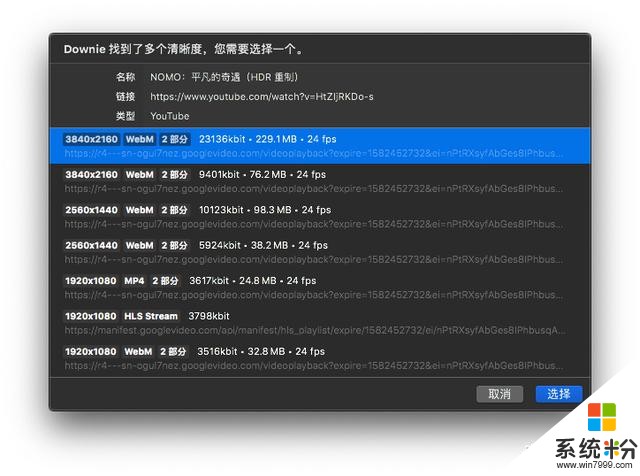
目前,Downie 4 官方明確支持了全世界 1000+ 在線視頻網站,包括國內的嗶哩嗶哩、愛奇藝、騰訊視頻等。此外,你還可以使用 Downie 4 提供的流捕獲工具,下載官方支持名單之外的在線視頻或網頁中的全部圖片。
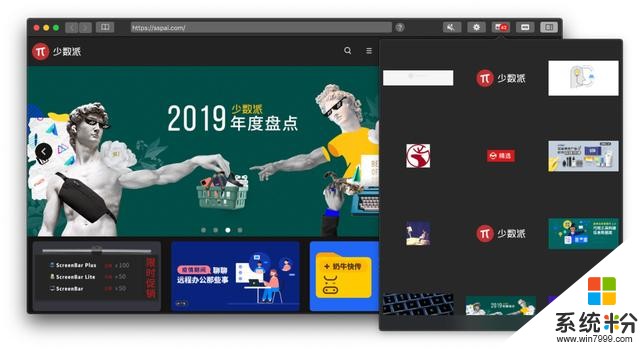
下載網頁圖片
Downie 4 依舊采用了一次性買斷的付費模式,19.99 美金最多支持 3 台個人設備激活,現在就可以到 Downie 4 官網 下載試用。此外,Downie 老用戶可根據購買時間 享受部分折扣,甚至免費升級。當然,最值得一提的是 Setapp 用戶可以直接下載 Downie 4 使用。
360 壓縮:360 推出的免費解壓縮工具對於很多從 Windows 遷移到 Mac 的用戶而言,無法保持原有的係統使用習慣有著諸多的不便,最為直接不便之一就是 Mac 上一直缺少類似 WinRAR、7zip 或者是 360 壓縮這樣的壓縮軟件,係統本身的壓縮工具隻能說是勉強夠用,要想調整壓縮參數等可以說是相當麻煩。
和 Windows 版的 360 壓縮相比,Mac 版本的 360 壓縮可以說是簡單至極,其實功能主要靠拖——壓縮包 zip、7z 或者 RAR 文件,拖到相應的功能區就可以解壓;至於壓縮,就把想要壓縮的文件拖進去然後選擇格式即可,可以說是相當的簡單粗暴。
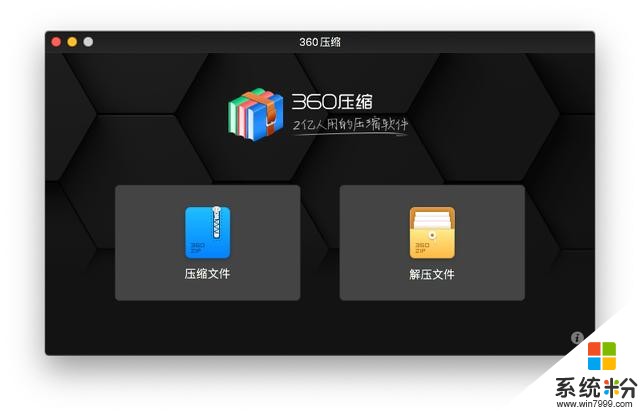
當然對於習慣使用鼠標右鍵快捷菜單進行壓縮/解壓縮操作的用戶,360 壓縮也提供了相關選項。比如說,你可以選擇多個文件,然後右鍵選擇使用 360 壓縮文件,在之後的對話框中選擇壓縮文檔格式、是否添加密碼等就可以實現打包操作。
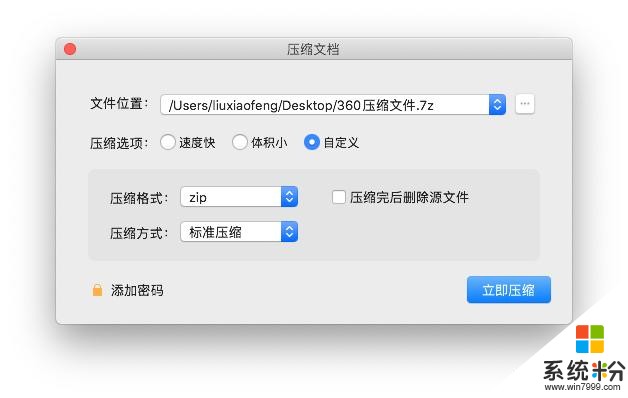
目前,360壓縮的 Mac 版本功能還不夠完善,例如尚不能設置為默認壓縮程序、也無法像 Windows 上的 7zip 那樣實現快速解壓任意文件格式等,但用於應付日常的壓縮以及解壓縮文件需求已經足夠。
你可以 官網 下載 360 壓縮,應用支持 macOS 和 Windows 版本。
App 速報格誌日記(Android):老牌 iOS 日記應用 格誌日記 Android 版近日上架 Play 應用商店和國內各大應用商店,采用本體免費+付費訂閱的收費方式,訂閱價格為 10 元/月。Streaks (macOS):老牌 iOS 習慣養成工具 Streaks 推出 macOS 版本Walling (Windows):繼發布 macOS 版本之後,卡片式項目管理工具 Walling 推出 Windows 版本。